Windowsでは、画面やページが縦長になると、画像のようにスクロールバーが表示されるようになりますが、このスクロールバーの幅を変更する方法を紹介しています。
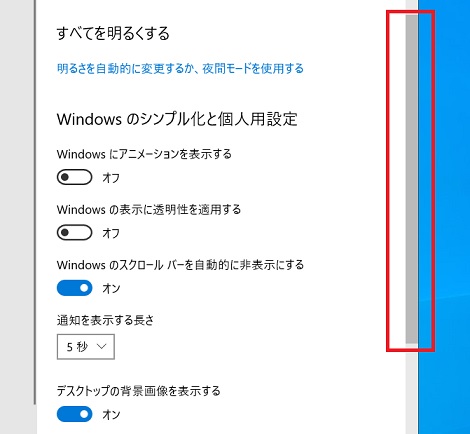
スクロールバーの幅を変更するには、レジストリエディターでレジストリの値を変更します。
スクロールバーの幅を変更する
1 スタート右クリック「ファイル名を指定して実行」で「regedit」と入力してレジストリエディターを起動する
※レジストリの値を変更する場合は、自己責任でお願いします

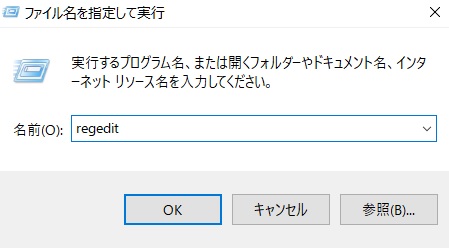
これでレジストリエディターが起動します。
2 レジストリエディターの画面左から以下の値を表示させる
「HKEY_CURRENT_USER」-「Control Panel」-「Desktop」-「WindowMetrics」- 「ScrollWidth」
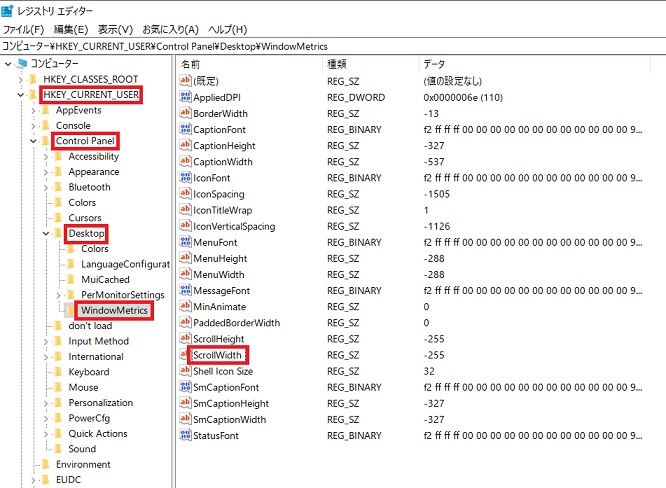
Scrollwidthの値がデフォルトでは「-255」となっています。
3 レジストリの値を変更する
Scrollwidthのところでダブルクリックしてスクロールバーの幅を、
太くしたかったら 「-400」などと数値の値を大きくする
細くしたかったら 「-100」などと数値の値を小さくする
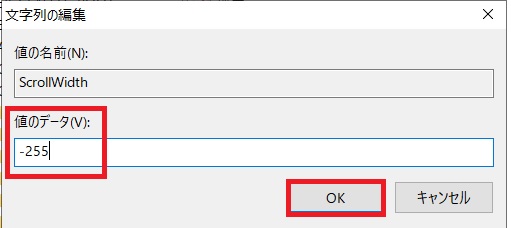
任意の値を入力してください。

上の画像ですが、Scrollwitdhの値が、上から「-255」「-400」「-100」の幅となっています。
4 PCを「サインアウト → サインイン」もしくは「再起動」させる
任意の数値を入力してからOKをクリックしてレジストリエディターを終了させたあと、PCを「サインアウト → サインイン」させるか「再起動」させると、入力した数値が反映されてスクロールバーの幅が変更されます。
もし、スクロールバーを元の幅(デフォルト)に戻したい場合は、Scrollwidthの数値を「-255」にして、 「サインアウト→サインイン」させるか「再起動」 させれば元の幅に戻ります。
[関連] Windows10 スクロールバーを表示、非表示にする